Πώς να στείλετε ή να λάβετε αρχεία μέσω Bluetooth στα Windows 10
Τα Windows 10 διευκολύνουν την αποστολή ή λήψη αρχείων χρησιμοποιώντας τη μεταφορά αρχείων Bluetooth,(Bluetooth File Transfer,) έτσι ώστε να μπορείτε να μοιράζεστε μια φωτογραφία, ένα βίντεο ή άλλα αρχεία με έναν φίλο που έχει τηλέφωνο, iPhone, φορητό υπολογιστή ή tablet Android . Ας καλύψουμε τη μέθοδο αποστολής ή λήψης αρχείων χρησιμοποιώντας τη μεταφορά αρχείων Bluetooth(Bluetooth File Transfer) στα Windows 10 .
Αποστολή ή λήψη(Recieve) αρχείων χρησιμοποιώντας τη μεταφορά αρχείων Bluetooth(Bluetooth File Transfer)
Η τεχνολογία Bluetooth(Bluetooth) έχει απλοποιήσει τη διαδικασία κοινής χρήσης αρχείων από τη μια συσκευή στην άλλη. Οι πιο δημοφιλείς συσκευές και μάρκες σήμερα υποστηρίζουν αυτήν την τεχνολογία . Λάβετε(Please) υπόψη ότι για να εκτελέσετε αυτή τη διαδικασία με επιτυχία, πρέπει να έχετε ενεργοποιημένη την τεχνολογία Bluetooth και στις δύο συσκευές.
1] Αποστολή(Send) αρχείων μέσω Bluetooth στα Windows 10
Πριν ξεκινήσετε, βεβαιωθείτε ότι η άλλη συσκευή με την οποία θέλετε να κάνετε κοινή χρήση είναι αντιστοιχισμένη με τον υπολογιστή σας, είναι ενεργοποιημένη και έτοιμη για λήψη αρχείων:
- Ενεργοποιήστε τη συσκευή σας « Bluetooth » και κάντε την ανιχνεύσιμη.
- Ενεργοποιήστε το Bluetooth στον υπολογιστή σας εάν δεν είναι ήδη ενεργοποιημένο
- Κάντε δεξί κλικ(Right-click) στο εικονίδιο της γραμμής εργασιών Bluetooth και επιλέξτε Αποστολή(Send) αρχείου
- Θα ανοίξει ο Οδηγός μεταφοράς αρχείων Bluetooth(Bluetooth File Transfer Wizard)
- Επιλέξτε το αρχείο, επιλέξτε το αρχείο και είστε έτοιμοι!
Ας δούμε αναλυτικά τη διαδικασία.
Πρώτα, ενεργοποιήστε τη συσκευή σας « Bluetooth » και κάντε την ανιχνεύσιμη.
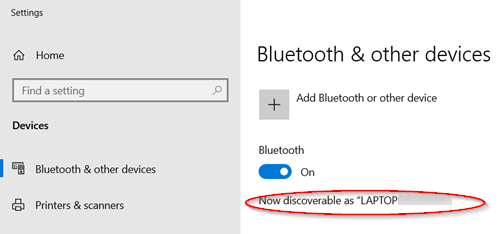
Τώρα, ενεργοποιήστε το Bluetooth στον υπολογιστή σας(turn on Bluetooth on your PC) εάν δεν είναι ήδη ενεργοποιημένο.
Για να το κάνετε αυτό, πληκτρολογήστε «Bluetooth» στη γραμμή αναζήτησης των (Search)Windows 10 και επιλέξτε « Ρυθμίσεις Bluetooth και άλλες συσκευές(Bluetooth and other device settings) ».
Στη συνέχεια, στην ενότητα « Ρυθμίσεις Bluetooth και άλλων συσκευών(Bluetooth and other devices settings) » σύρετε το διακόπτη « Bluetooth » στη θέση « Ενεργοποίηση(On) ».

Στη συνέχεια, μεταβείτε στην επιλογή " Εμφάνιση κρυφών εικονιδίων(Show Hidden Icons) " που βρίσκονται στη γραμμή εργασιών των (Taskbar)Windows 10 , επιλέξτε " Bluetooth " και επιλέξτε " Αποστολή αρχείου(Send a file) ".

Επιλέξτε τη συσκευή στην οποία θέλετε να μοιραστείτε > ' Επόμενο'(Next’) .
Επιλέξτε « Αναζήτηση(Browse) », επιλέξτε το αρχείο ή τα αρχεία προς κοινή χρήση > Άνοιγμα(Open) > « Επόμενο(Next) » για αποστολή > « Τέλος(Finish) ».
Στη συσκευή λήψης, ζητήστε από τον φίλο σας να αποδεχτεί το αρχείο.
2] Λήψη(Receive) αρχείων μέσω Bluetooth στα Windows 10
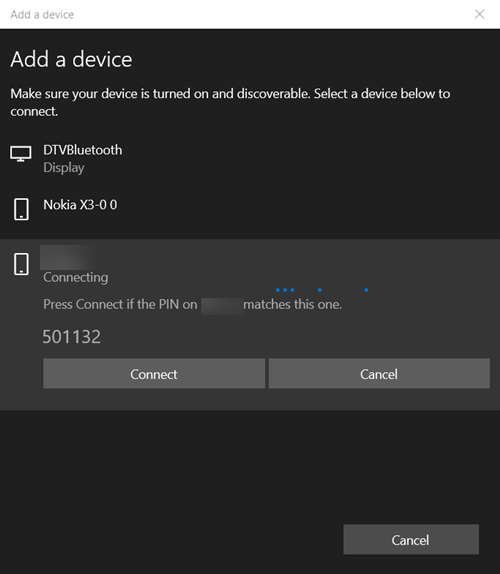
Βεβαιωθείτε(Make) ότι η άλλη συσκευή από την οποία θέλετε να λάβετε είναι αντιστοιχισμένη με τον υπολογιστή σας, ενεργοποιημένη και έτοιμη για αποστολή αρχείων.

Στη συνέχεια, μεταβείτε στην επιλογή " Εμφάνιση κρυφών εικονιδίων"(Show Hidden Icons’) που βρίσκονται στη γραμμή εργασιών των (Taskbar)Windows 10 , επιλέξτε "Bluetooth" και επιλέξτε "λήψη αρχείου(‘receive a file) ".
Η μεταφορά αρχείων θα πρέπει να ξεκινήσει αμέσως κάποιος ξεκινά τη διαδικασία μεταφοράς αρχείων στον υπολογιστή σας από συσκευή με δυνατότητα Bluetooth .
Μπορεί επίσης να δείτε ένα μήνυμα που σας ενημερώνει ότι μια συσκευή Bluetooth προσπαθεί να συνδεθεί στον υπολογιστή σας. Αποδεχτείτε τη σύνδεση για να επιτρέψετε την ολοκλήρωση της μεταφοράς.
Αντιμετωπίζετε προβλήματα; Διαβάστε αυτές τις αναρτήσεις:(Facing issues? Read these posts:)
- Το Bluetooth δεν λειτουργεί στα Windows(Bluetooth is not working in Windows)
- Δεν είναι δυνατή η αποστολή ή λήψη αρχείου μέσω Bluetooth(Cannot send or receive a file via Bluetooth)
- Οι συσκευές Bluetooth δεν εμφανίζονται ή δεν συνδέονται.
Related posts
Οι καλύτεροι εξωτερικοί προσαρμογείς Bluetooth για υπολογιστές με Windows 10
Το σφάλμα CSR8510 A10 Driver is Unavailable στα Windows 10
Τα καλύτερα ακουστικά Bluetooth για υπολογιστή με Windows 10
Συνδέστε ένα τηλέφωνο Android σε φορητό υπολογιστή ή υπολογιστή Windows 10 μέσω Bluetooth -
Η επιλογή Διόρθωσης για ενεργοποίηση ή απενεργοποίηση Bluetooth λείπει από τα Windows 10
Ενεργοποίηση ή απενεργοποίηση Bluetooth στα Windows 10
Νέες δυνατότητες στα Windows 10 έκδοση 20H2 Οκτώβριος 2020 Ενημέρωση
Το καλύτερο δωρεάν λογισμικό Barcode Scanner για Windows 10
Πώς να λαμβάνετε αρχεία μέσω Bluetooth και πώς να τα βρείτε στα Windows 10 Mobile
Το Ashampoo WinOptimizer είναι ένα δωρεάν λογισμικό για τη βελτιστοποίηση των Windows 10
Διορθώστε το Bluetooth που δεν λειτουργεί μετά την ενημέρωση των Windows 10 Creators
Πώς να συνδέσετε έναν υπολογιστή με Windows 10 σε ένα smartphone Windows 10 Mobile, χρησιμοποιώντας Bluetooth
Πώς να βρείτε την έκδοση του προσαρμογέα Bluetooth στα Windows 10
Πώς να χρησιμοποιήσετε το Continuum στα Windows 10 Mobile χωρίς το Microsoft Display Dock
Διορθώστε το σφάλμα προγράμματος οδήγησης Bluetooth στα Windows 10
Διορθώστε το Bluetooth δεν θα ενεργοποιηθεί στα Windows 10
Πώς να απενεργοποιήσετε τις κλάσεις αφαιρούμενης αποθήκευσης και την πρόσβαση στα Windows 10
Ενεργοποιήστε το Enhanced Anti-Spoofing στα Windows 10 Hello Face Authentication
Πώς να απενεργοποιήσετε τα Safeguards για ενημερώσεις δυνατοτήτων στα Windows 10
Δημιουργήστε απλές σημειώσεις με το PeperNote για Windows 10
